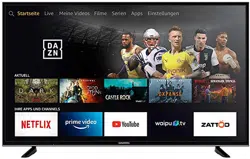Loading ...
Loading ...
Loading ...

DEUTSC H
54
GERÄT UND SOFTWARE
------------------------------------------------------------------------
Externes USB-Laufwerk formatieren
oder als Speichergerät verwenden
Wenn Sie ein mit dem Anschluss USB(HDD)
oder USB1 am Fernseher verbundenes exter-
nes USB-Laufwerk, wie z. B. ein Speichergerät,
nutzen und auf diesem externen USB-Laufwerk
installierte Apps verwenden möchten, muss die-
ses USB-Laufwerk per Fire TV formatiert werden.
Nach der Formatierung kann dieses externe
USB-Laufwerk nur zum Herunterladen von Apps
über diesen Fire TV verwendet werden.
Warnung:
7
Dies löscht alle Inhalte auf dem externen
USB-Laufwerk.
1 Bestätigen Sie »USB-Laufwerk auswerfen«
mit »
«.
– »USB-Laufwerk wird formatiert, Fernseher
formatiert Ihr USB-Laufwerk« wird
angezeigt.
Hinweis:
7
Die Formatierung kann je nach Größe des
externen USB-Laufwerks einige Zeit dauern.
2 Nach der Formatierung wird »Formatierung
abgeschlossen« angezeigt. Drücken Sie
zum Bestätigen »
«.
– Die von Ihnen heruntergeladenen Apps
werden auf diesem externen USB-
Laufwerk installiert.
3 Mit »
« kehren Sie zum vorherigen Menü
zurück, mit »
« kehren Sie zum Menü
»Startseite« zurück.
Entwickleroptionen
ADB-Verbindungen im Netzwerk aktivieren
1 Wählen Sie im Menü »Gerät und
Software« mit »
V
« oder »
Λ
« die Option
»Entwickleroptionen« und bestätigen Sie mit
»
«.
– Das Menü »Entwickleroptionen« wird
angezeigt.
ADB-Debugging
Schalten Sie dies zur Aktivierung von ADB-
Debugging-Verbindungen im Netzwerk ein.
Warnung:
7
Wenn Debugging auf »EIN« gesetzt ist,
ermöglicht das Gerät das Herunterladen
von Apps von nicht vertrauenswürdigen
Quellen.
1 Setzen Sie »ADB-Debugging« mit »
« auf
»EIN« oder »AUS«.
2 Mit »
« kehren Sie zum vorherigen Menü
zurück, mit »
« kehren Sie zum Menü
»Startseite« zurück.
Berechtigung zum Herunterladen von
Apps unbekannter Herkunft
Erlauben Sie das Herunterladen von nicht im
Appstore verfügbaren Apps. Setzen Sie diese
Einstellung nur auf »EIN«, wenn Sie Apps von
vertrauenswürdigen Quellen in Bezug auf Ent-
wickler herunterladen.
1 Setzen Sie »Apps unbekannter Herkunft« mit
»
« auf »EIN« oder »AUS«.
2 Mit »
« kehren Sie zum vorherigen Menü
zurück, mit »
« kehren Sie zum Menü
»Startseite« zurück.
Loading ...
Loading ...
Loading ...